Ova tema opisuje uobičajene scenarije u kojima nailazite na #VALUE! grešku prilikom korišćenja funkcija INDEX i MATCH zajedno u formuli. Jedan od najčešćih razloga za korišćenje kombinacije funkcija INDEX i MATCH jeste kada želite da potražite vrednost u scenariju u kom VLOOKUP ne funkcioniše, na primer kada tražena vrednost sadrži više od 255 znakova.
Problem: Formula nije uneta kao niz
Ako koristite INDEX kao formulu niza zajedno sa funkcijom MATCH kako biste mogli da preuzmete vrednost, morate da konvertujete formulu u formulu niza, u suprotnom vidite #VALUE! grešku.
Rešenje: Funkcije INDEX i MATCH treba da se koriste kako formula niza, što znači da treba da pritisnete kombinaciju tastera CTRL+SHIFT+ENTER. To automatski stavlja formulu u velike zagrade {}. Ako pokušate sami da ih unesete, Excel prikazuje formulu kao tekst.
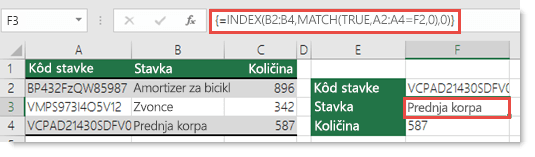
Napomena: Ako imate trenutnu verziju usluge Microsoft 365, možete jednostavno da unesete formulu u izlaznu ćeliju, a zatim pritisnete taster ENTER da biste potvrdili formulu kao dinamičku formulu niza. U suprotnom, formulu morate da unesete kao zastarelu formulu niza tako što ćete prvo izabrati izlaznu ćeliju, uneti formulu u izlaznu ćeliju, a zatim pritisnuti kombinaciju tastera CTRL+SHIFT+ENTER da biste je potvrdili. Excel umesto vas umeće vitičaste zagrade na početku i na kraju formule. Dodatne informacije o formulama niza potražite u članku Vodiči i primeri formula niza.
Potrebna vam je dodatna pomoć?
Možete uvek da postavite pitanje stručnjaku u Excel Tech zajednici ili da potražite pomoć u Zajednicama.
Takođe pogledajte
Ispravljanje greške #VALUE! greška
Pronalaženje vrednosti pomoću funkcija VLOOKUP, INDEX ili MATCH
Pregled formula u programu Excel
Način izbegavanja oštećenih formula
Otkrivanje grešaka u formulama










